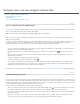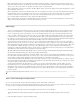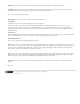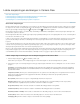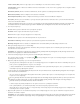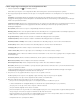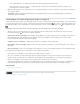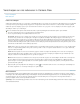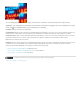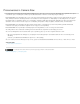Operation Manual
Naar boven
Opmerking:
Temperatuur (PV2012)
Kleur (PV2012)
Belichting (Alles)
Hooglichten (PV2012)
Schaduwen (PV2012)
Helderheid (PV2010 en PV2003)
Contrast (Alles)
Verzadiging (Alles)
Lokaal contrast (Alles)
Scherpte (Alles)
Ruisreductie (PV2012)
Moiréreductie (PV2012)
Rand verwijderen (PV 2012)
Kleur (Alles)
Lokale aanpassingen aanbrengen met het Gegradueerde filter
1. Selecteer Gegradueerde filter op de werkbalk (of druk G).
Camera Raw opent de opties voor het Gegradueerde filter onder het histogram en stelt de maskeringsmodus in op Nieuw.
2. Kies het type aanpassing dat u wilt uitvoeren in de opties voor het Gegradueerde filter door de schuifregelaar voor de volgende effecten te
slepen:
De beschikbare effecten zijn afhankelijk van de procesversie die u gebruikt (2012, 2010 of 2003), zoals eerder
aangegeven. Klik het pictogram met het uitroepteken in de rechterbenedenhoek van de voorvertoning van de afbeelding om een foto bij te
werken naar de procesversie PV2012.
Hiermee past u de kleurtemperatuur van een gedeelte van de afbeelding aan om het gedeelte warmer of kouder te
maken. Met een temperatuureffect van het gegradueerde filter kunt u afbeeldingen verbeteren die zijn gemaakt bij variërende
belichtingsomstandigheden.
Hiermee kunt u een groene of magentakleurige kleurzweem compenseren.
Hiermee stelt u de algehele helderheid van de afbeelding in. Als u een gegradueerd filter voor belichting toepast, kunt u
resultaten behalen die vergelijkbaar zijn met doordrukken en branden in traditionele fotografie.
Hiermee herstelt u de details in overbelichte afbeeldingsgedeelten met hooglichten.
Hiermee herstelt u de details in onderbelichten afbeeldingsgedeelten met schaduwen.
Hiermee kunt u de helderheid van de afbeelding aanpassen, met meer effect in de middentonen.
Hiermee kunt u het contrast van de afbeelding aanpassen, met meer effect in de middentonen.
Hiermee wordt de scherpte of de zuiverheid van de kleur gewijzigd.
Hiermee voegt u diepte aan een afbeelding toe door het lokale contrast te verhogen.
Hiermee verbetert u de definitie van randen, zodat details in een foto meer in het oog springen. Met een negatieve waarde
worden details vager.
Hiermee vermindert u luminantieruis, die kan optreden als schaduwgedeelten lichter worden.
Hiermee verwijdert u moiré-artefacten of kleuralias.
Hiermee verwijdert u kleur langs de randen. Zie Lokale randkleuren verwijderen.
Hiermee past u een kleurtint toe op het geselecteerde gebied. Selecteer de kleurtoon door op het vak met het kleurmonster
rechts van de effectnaam te klikken.
Klik op het pictogram met de plus (+) of de min (-) om het effect met de vooraf ingestelde hoeveelheid te verhogen of te verlagen.
Dubbelklik op de schuifregelaar om het effect weer in te stellen op nul.
3. Sleep in de foto om een gegradueerde filter toe te passen over een gedeelte van de foto.
Het filter begint bij de rode stip en de rode stippellijn en gaat verder langs de groene stip en de groene stippellijn.
De maskeringsmodus in de opties van het Gegradueerde filter schakelt over naar Bewerken.
4. (Optioneel) Verfijn het effect van het filter op een van de volgende manieren:
Sleep een van de schuifregelaars bij de opties voor het Gegradueerde filter om het filter aan te passen.
U kunt de zichtbaarheid van de hulplijnbedekking in- of uitschakelen via de optie Bedekking tonen (of op V drukken).
Sleep de groene of rode stip om het effect te vergroten, verkleinen of draaien.
Sleep de zwart-witte stippellijn om het effect te verschuiven.
Plaats de aanwijzer boven de groen-witte of rood-witte stippellijn, bij de groene of de rode stip, totdat u een pijl met dubbele punten ziet.
Sleep vervolgens om het effect te vergroten of verkleinen aan dat einde van het bereik.
Plaats de aanwijzer boven de groen-witte of rood-witte stippellijn, bij de groene of de rode stip vandaan, totdat u een kromme pijl met
dubbele punten ziet. Vervolgens kunt u door te slepen het effect roteren.
Verwijder het filter door op Verwijderen te klikken.